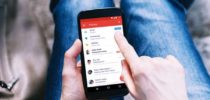AndroidTerbaik.com – Bisakah kita mencetak dokumen ataupun foto lewat HP tanpa lewat komputer? Tentunya saja sangat bisa. Dengan ponsel Android kita bisa melakukan printing ke printer. Bahkan, cara nge-print dari HP Android ini bisa berfungsi pada alat pencetak yang tidak ada bluetooth atau wifi-nya sekalipun. Dengan kata lain, hampir semua merek dan seri printer bisa cetak langsung dan terhubung dengan Android.
Namun, justru tidak semua ponsel Android yang support dengan panduan ini. Pasalnya syarat utama untuk ngeprint langsung lewat HP Android pada printer tanpa wireless / bluetooth adalah HP sudah mendukung USB OTG.
Anda dapat mencari referensi mengenai dukungan USB OTG pada smartphone anda melalui situs resmi Android anda atau googling sesuai merk dan tipe ponsel.
Pada kesempatan ini admin berikan contoh cara print lewat Android langsung dengan printer lawas yang tak ada sambungan wireless-nya. Tidak ada wi-fi dan tidak pakai bluetooth.

Di sini admin pakai printer Canon iP 2770 menggunakan kabel USB dan sambungan Micro USB to OTG pada Realme 3 Pro.
Cara Ngeprint dari HP Android
Langkah pertama silakan anda download dan instal dulu aplikasi Mobile Print – PrinterShare dari Play Store (versi gratis).
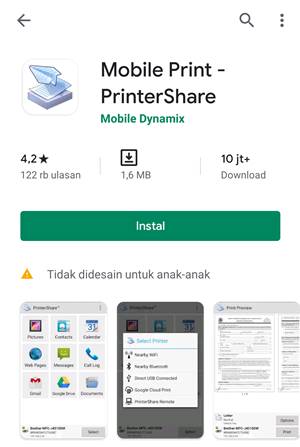
Jalankan aplikasi “Printer Share” dan hubungkan kabel OTG dari Android ke USB printer.
Jika perlu, anda juga biasanya harus mengaktifkan Koneksi OTG melalui Pengaturan Tambahan di HP Android anda.
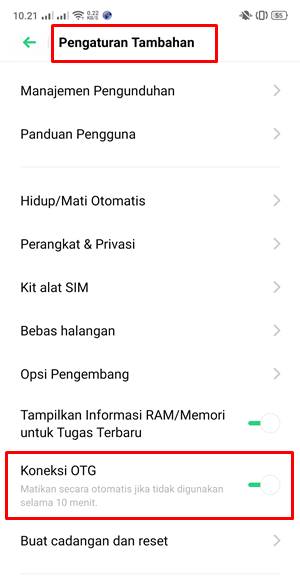
Pada layar aplikasi PrinterShare pilihlah file apa yang mau dicetak, misalnya saya akan mencetak foto dari Android ke printer lewat kabel USB OTG. Maka saya pilih menu Pictures.
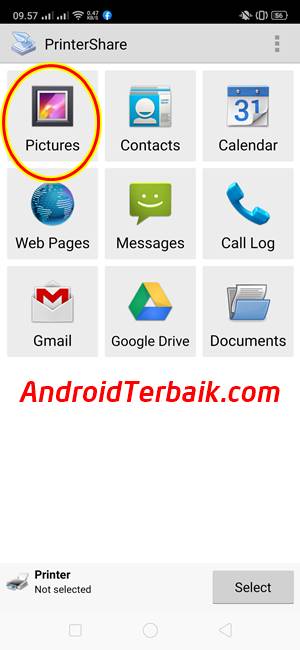
Cari dan pilihlah gambar atau foto yang akan dicetak. Anda akan dibawa ke tampilan galeri untuk memilih foto yang anda mau print.
Tekan tombol “Options” untuk mengatur tampilan printer preview sehingga nantinya hasil cetak sesuai keinginan anda.
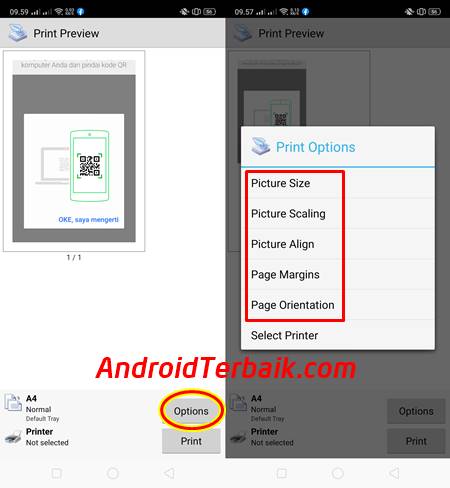
Tekan OK untuk menyimpan pengaturan print.
Kemudian, tekan tombol “Options” lagi dan pilih menu “Select Printer“. Pastikan kabel USB dan OTG terhubung dan muncul nama printernya di layar.
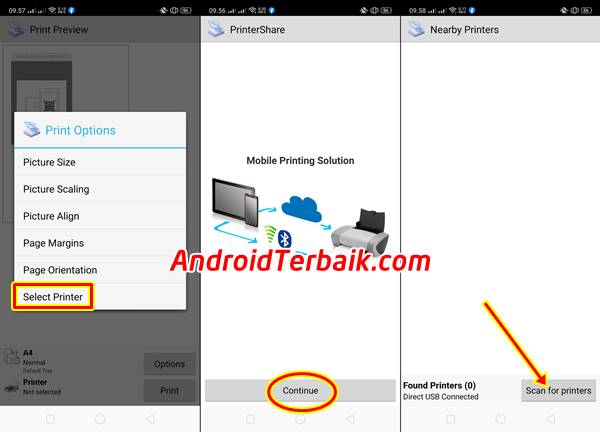
Selanjutnya, anda bisa langsung tekan tombol “Print” langsung setelah logo printer sudah tampil di layar.
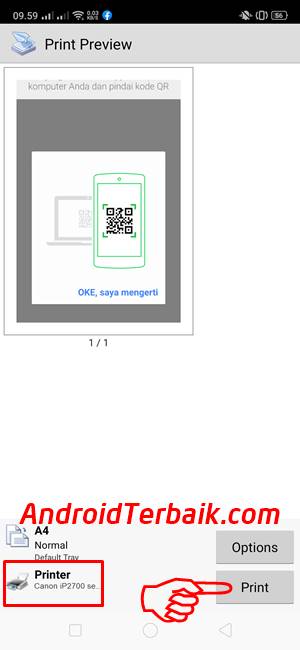
Dan foto pun tercetak di printer anda sesuai setelan yang anda atur. Jika kurang sesuai, anda bisa mengatur kembali pada menu Options sampai sesuai dengan kehendak anda.
Begitulah contoh cara print lewat HP Android dengan USB OTG di printer Canon iP2770 jadul. Dimana work tanpa koneksi bluetooth maupun wifi.
Baca juga Cara Menghilangkan Notifikasi Google Chrome di Android.
Sedangkan untuk printer terbaru yang sudah punya fitur wireless seperti wi-fi maupun bluetooth. Cara nge-print dari HP Android akan lebih mudah dengan menggunakan aplikasi PrinterShare tersebut.